TRAKTOR oferuje zarówno funkcje Automatyczne, jak i ręczne do wykrywania i ustawiania prawidłowych miar tempa i rytmu utworu. Informacje te są potrzebne do prawidłowego korzystania z funkcji synchronizacji, skwantowanych uderzeń, a także przyciągania skrótów i pętli do rytmu utworu.
automatyczne Analizowanie utworów
funkcja analizowania traktora automatycznie wykryje Beatgrid twoich utworów. Aby sprawdzić, czy ścieżka została już przeanalizowana, załaduj ją do talii i sprawdź, czy pasek jest wyświetlany. TRAKTOR generuje Pasek podczas analizy toru. Jest on pokazany jako kształt przebiegu toru na dole każdego pokładu toru: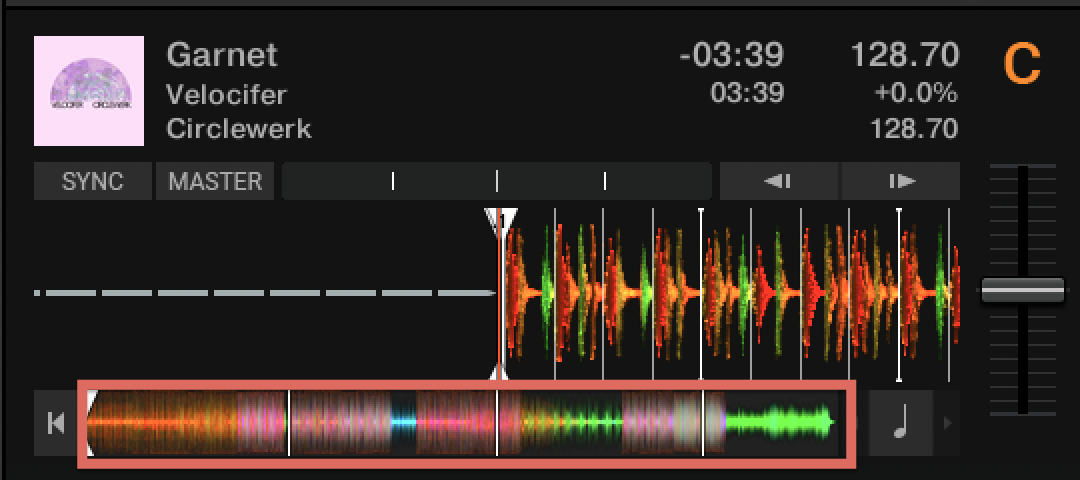
TRAKTOR automatycznie analizuje nowe ścieżki po załadowaniu ich do talii, jeśli opcja Analizuj nowe ścieżki podczas wczytywania do talii w preferencjach TRAKTOR > Zarządzanie plikami została ustawiona. Alternatywnie, można ręcznie uruchomić analizę ścieżek w przeglądarce TRAKTOR:
- wybierz jeden lub wiele utworów do analizy z kolekcji utworów lub listy odtwarzania.
- Otwórz menu kontekstowe klikając prawym przyciskiem myszy na zaznaczenie i wybierz Analizuj (asynchroniczne), aby rozpocząć analizę ścieżki.
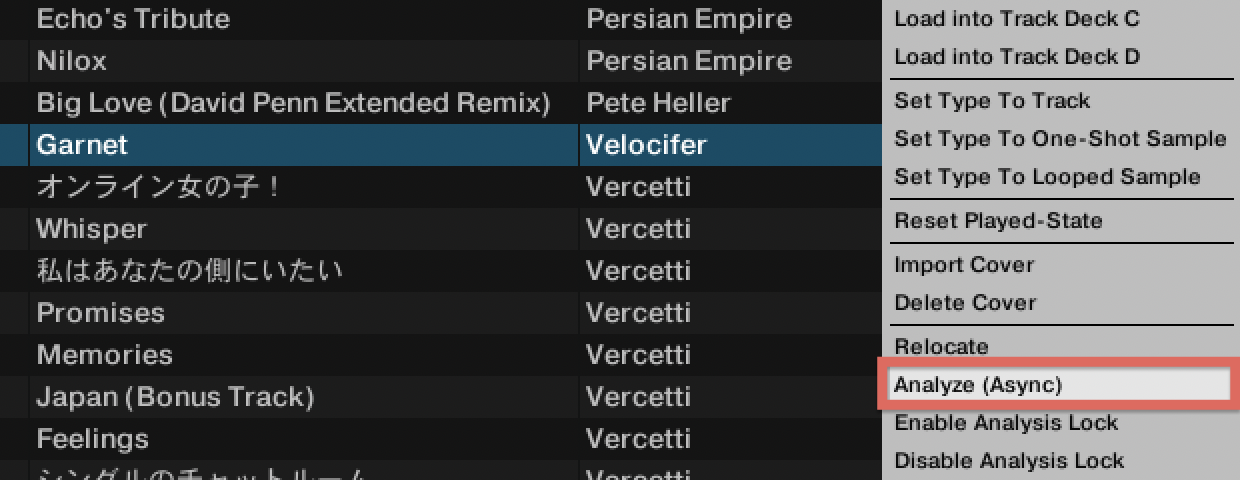
- TRAKTOR wyświetli okno dialogowe Analiza. Opcje są wyjaśnione poniżej.
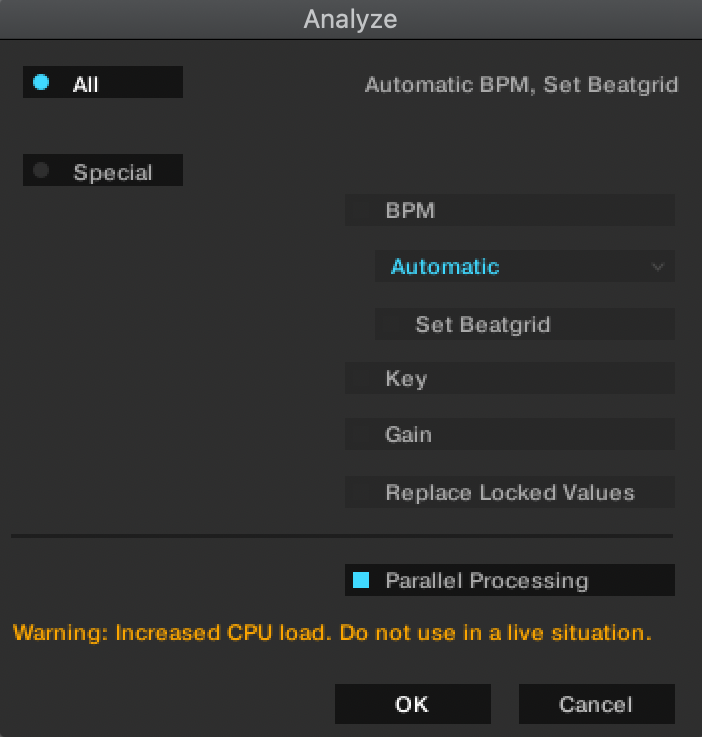
- Wybierz wszystkie (zalecane), aby TRAKTOR analizował twoje ścieżki, stosując domyślne parametry 78-155 BPM, Ustaw Beagrid. Jak widać, wszystkie będą analizować ścieżkę przy użyciu domyślnego zakresu BPM 78-155 BPM, co w większości przypadków będzie renderować prawidłowe tempo. Beatgrid zostanie również domyślnie ustawiony, ustawiając Gridmarker oznaczony jako Hotcue z odpowiednim numerem na początku ścieżki.
- wybierz opcję Special, aby dostosować parametry, które mają być uwzględniane / wykluczane w analizie, w tym wartości klucza i wzmocnienia.
- dodatkowa opcja przetwarzanie równoległe powinna być włączona tylko wtedy, gdy nie obsługujesz traktora aktywnie (np. żadne talie nie są odtwarzane i żadne działania nie są wykonywane w oprogramowaniu). Umożliwia szybszą analizę (wielu) ścieżek kosztem większego obciążenia przetwarzania.
- kliknij OK, aby rozpocząć analizę.Po zakończeniu analizy TRAKTOR automatycznie obliczy opcje określone w oknie dialogowym Analizuj.
Ręczne Ustawianie Beatgrid
w niewielu przypadkach można zauważyć, że Gridmarkers – białe, pionowe paski wzdłuż kształtu fali, które tworzą Beatgrid – nie leżą dokładnie na downbeat (pierwszym takcie muzycznego paska). Innymi słowy, istnieje wizualne przesunięcie między Gridmarkerem a początkiem rzeczywistego rytmu: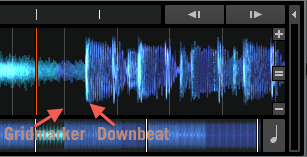
możesz również zauważyć przesunięcie dźwiękowe podczas odtwarzania utworu, pomimo korzystania z funkcji synchronizacji z inną ścieżką. Te dwie obserwacje są wyraźnymi wskaźnikami, że TRAKTOR nie przeanalizował prawidłowo ścieżki, w takim przypadku będziesz musiał ręcznie dostosować Beatgrid. Poniżej znajdziesz instrukcje krok po kroku, jak ręcznie ustawić Beatgrid w TRAKTOR.
Uwaga: Aby uzyskać więcej informacji na temat Beatgrid i odpowiednich kontrolek, przeczytaj również rozdział Beatgrid Panel (GRID)w podręczniku TRAKTOR 2.
- załaduj analizowaną ścieżkę do pokładu A.
- w przebiegu (górny wyświetlacz) pokładu przesuń pozycję odtwarzania (czerwony pionowy pasek) na początek pierwszego taktu. Możesz użyć przycisku Zoom +, aby uzyskać dokładniejsze pozycjonowanie.
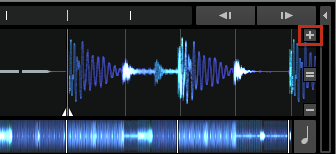
- jeśli podczas analizy nie ustawiono Beatgrid, musisz ustawić Gridmarker na pierwszym uderzeniu. Aby utworzyć Gridmarker, najpierw upewnij się, że panel zaawansowany można rozłożyć pod pokładem. W tym celu przejdź do opcji TRAKTOR Preferences > Decks Layout i ustaw rozmiar Talii na Advanced.
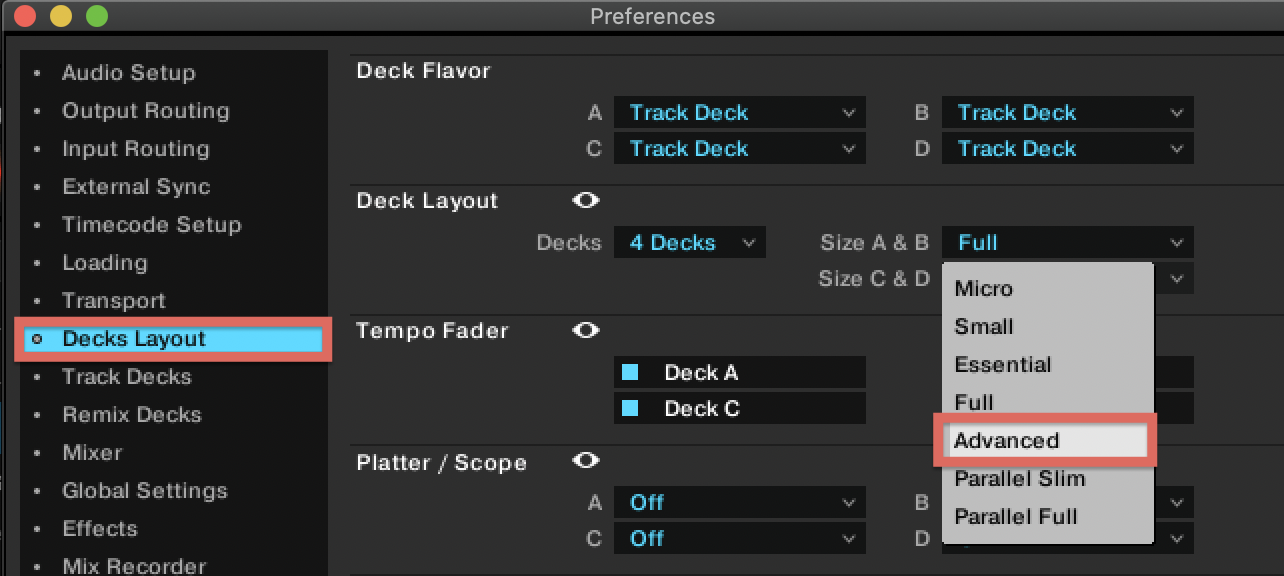
- teraz wróć do talii i kliknij kartę siatki, aby przejść do Panelu Beatgrid.
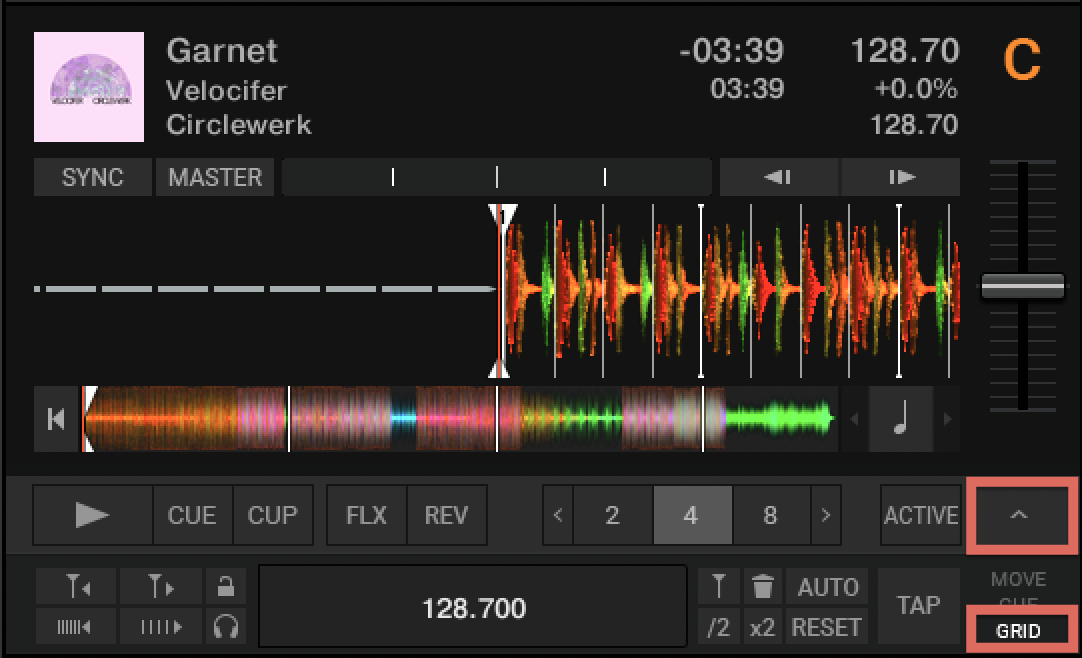
- aby umieścić Gridmarker na pierwszym takcie, możesz wybrać Auto Grid (przycisk AUTO) lub kliknąć ikonę gridmarker. Jeśli Gridmarker był już na miejscu, ale jest przesunięty do początku pierwszego taktu, możesz usunąć Gridmarker, klikając ikonę Trashbin. Następnie możesz umieścić nowy Gridmarker w odpowiedniej pozycji downbeat.
Uwaga: Jeśli TRAKTOR nieprawidłowo analizuje tempo, wynikowe tempo może być dokładnie o połowę lub dwukrotnie wyższe od pierwotnego (np. 70 BPM zamiast 140 BPM). Aby szybko ustawić właściwe tempo, wystarczy kliknąć jeden raz na przycisk x2 (aby podwoić tempo) lub przycisk /2 (aby zmniejszyć tempo o połowę). Dodatkowo, analiza może ustawić Beatgrid na werbel zamiast bębna kopnięcia na pierwszym downbeat. Aby ustawić przesunięty Beatgrid w prawo, postępuj zgodnie z wyjaśnieniem powyżej, aby usunąć Gridmarker i umieścić nowy na prawidłowym downbeat.

- Po ustawieniu Gridmarkera zostanie on oznaczony numerem Hotcue (w większości przypadków 1). Wszystkie kolejne znaczniki siatki będą wyrównane do pierwszego znacznika Gridmarker, zachowując taką samą odległość od siebie, jak określona przez BPM. Teraz przewiń do przodu po torze i sprawdź, czy Gridmarkery (białe paski) znajdują się dokładnie na każdym obniżeniu przebiegu. Jeśli nie, możesz dostosować tempo (tj. przesunąć odległość między Gridmarkerami), zwiększając lub zmniejszając je. Wykonaj to za pomocą strzałek | | | | / / < i / / / / > lub klikając-przeciągając wyświetlacz BPM w Panelu Beatgrid. Możesz również przesunąć cały Beatgrid w lewo lub w prawo, klikając odpowiednie przyciski znajdujące się nad strzałkami zwiększania / zmniejszania BPM.

- powtarzaj tę operację precyzyjnej regulacji na całym torze, dopóki nie upewnisz się, że Beatgrids znajduje się na początku każdego Downbeat, jak w poniższym przykładzie.
Uwaga: większość muzyki wykonywanej na żywych instrumentach nie ma precyzyjnej struktury rytmu ze względu na luźną, niedoskonałą naturę ludzkiego wyczucia rytmu. W przypadku tych utworów osiągnięcie 100% dokładnego Beatgrid może być niemożliwe, w takim przypadku możesz umieścić drugi Gridmarker, aby skorygować przesunięcia lub możesz użyć tylko sekcji utworu, w której Beatgrid znajduje się dokładnie do odtwarzania w kontekście Djingu.
